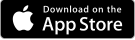Anleitung für mobile App
Die App für das digitales Schwarzwildmonitoring BJVdigital dient zur mobilen Erfassung von Meldungen und funktioniert auch Netzunabhängig. Auch bei fehlender Netzabdeckungen können im Revier Daten über das Smartphone erfasst werden. Sobald wieder eine Netzabdeckung verfügbar ist, können die Daten synchronisiert werden.
Verfügbarkeit
Die mobile App ist verfügbar für IOS und Android und kann über die jeweiligen Appstores installiert werden. Klicken Sie dazu auf das Symbol Ihres verwendeten Betriebssystems.
Alternativ können Sie in Ihrem Smartphone im jeweiligen App Shop (IOS: APP Store, Android: Google Play) nach dem Begriff "bjvdigital" suchen.
Vorraussetzungen
Um mit der App arbeiten zu können müssen Sie sich unter www.bjvdigital.de registriert haben, und ein Revier angemeldet, bzw. in einem Revier als Melder zugelassen sein.
Hilfelinks:
-> Benutzeranmeldung an einem bestehenden Revier
Erste Schritte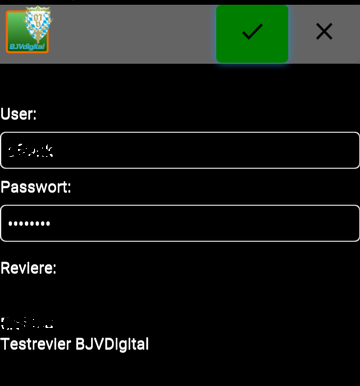
Nach der Installation der App kann diese über Klick auf das Icon geöffnet werden:

Sie werden von unserem Startbildschirm begrüsst, aber um loslegen zu können müssen Sie sich erst mit ihrem BJVdigital Zugangsdaten anmelden.

Geben Sie Ihren Nutzernamen und Passwort an, mit dem Sie auf BJVdigital registriert sind.

Sie erhalten parallel eine System-Email mit einem Sicherheits-Hinweis. Hier muss aber nichts weiter unternommen werden.

Meldung eingeben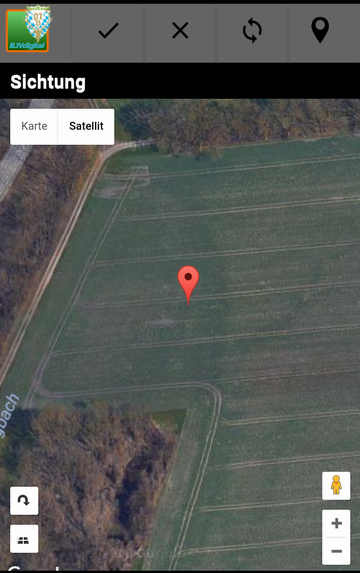
Zum Eingeben einer Meldung klicken Sie auf der Startseite auf das entsprechende Symbol.
![]() Sichtung
Sichtung
![]() Abschuss
Abschuss
![]() Schaden
Schaden
Es öffnet sich eine Landkarte, zentriert auf den Ort der letzten Meldung. Sollten Sie noch keine Meldung eingegeben haben sehen Sie die Geschäftsstelle in Feldkirchen.

Mit zwei Fingern und/oder Fingertipp auf die gewünschte Position lässt sich diese noch verändern.
Befindet sich der Marker auf der gewünschten Position kann mit Klick auf den OK Button die Eingabe beginnen.
Die jeweiligen Eingabefelder entsprechen denen der Webanwendung.
Haben Sie alle Daten befüllt wird die Meldung wieder mit Klick auf den OK Button in den Datenausgang gelegt. Die App springt wieder auf die Kartenansicht, und zeigt mit dem entsprechenden Symbol die getätigte Meldung in der Karte an. Jetzt können Sie eine weitere Meldung eingeben. (Neue Position wählen, neue Meldung eingeben)
Meldungen synchronisieren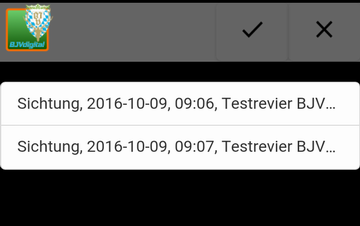
Die gesammelten Meldungen werden nicht sofort und automatisch mit der BJVdigital Datenbank synchronisiert. Die Synchronisation muss manuell angestoßen werden. Das hat zwei Vorteile: Zum einen können gemachte Meldungen im Datenausgang noch einmal korrigiert werden und es können auch Daten offline gesammelt werden, falls im Revier keine ausreichende Netzabdeckung besteht.
Wenn dann eine entsprechende Netzabdeckung gegeben ist, oder man sich im heimischen WLan Netzwerk befindet, kann der Datenausgang synchronisiert werden.

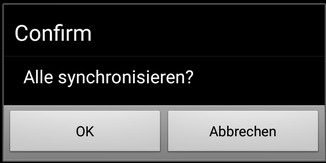
Bei Problemen senden Sie uns bitte eine Nachricht mit unserem Hilfeformular.